2021-03-09 19:00:21来源:zzy
网络数据平台的时代,各种线上短视频软件非常受到玩家们的喜爱,很多亲们表示不熟悉短视频剪映软件视频封面的操作流程,最近很多用户都遇到了这个问题,那么就和G7小编一起来看看详细的解决方法吧!

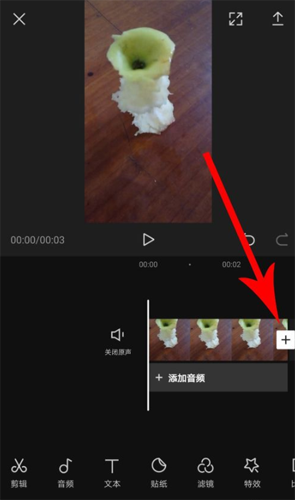
2、打开手机相册后点击“照片视频”,然后点击封面图片所在文件夹。

3、打开文件夹以后,剪映默认打开的是“视频”分类界面,这时需要点击“照片”。
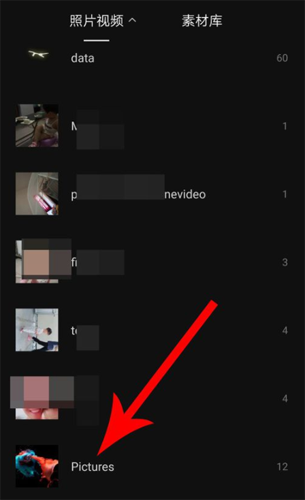
4、打开“照片”分类界面点选图片,然后点击“添加到项目”。

5、返回到视频剪辑界面,这张图片就已经添加至视频轨道上,并且位置在视频前方,这时点击“封面图”。

6、返回到视频剪辑界面,这张图片就已经添加至视频轨道上,并且位置在视频前方,这时点击“封面图”。

7、封面图被选中后,按住选框右端向左拖动,改变封面图播放时长。
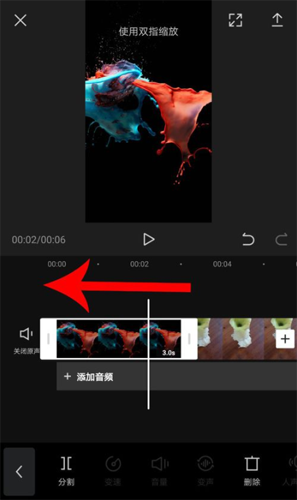
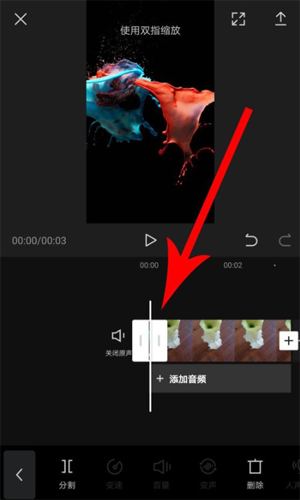
上文是小编跟小伙伴分享的剪映设置封面教程,欢迎关注G74软件园,小编每天为你带去不一样的惊喜!
| 剪映使用教程汇总 | ||||
| 去字幕 | 使用图解 | 去掉抖音出品 | 画中画混合 | 发布自己模板 |
| 删除多余音乐 | 加字幕和配音 | 剪辑音乐 | 制作三屏 | 调整视频速度 |
| 去片尾 | 慢动作 | 剪辑时间视频 | 设置封面 | 设置封面 |
| 更多教程:点击查看 | ||||